3D 曲線のトリム解除
3D 直線、3D スプライン、3D 円弧などの 3D 曲線を選択し、次の図に示すように、両端または一方の端に追加 (トリム解除) できます。
|
|
追加可能な開いた終端がないため、3D 円を選択して追加することはできません。
|
1. 「3D 図形」をクリックしてから「3D 曲線」グループで「その他」をクリックします。
2. 「ツール」セクションで
 「曲線のトリム解除」
「曲線のトリム解除」をクリックします。
「トリム解除」ダイアログボックスが開きます。
あるいは、ビューポートで 3D 直線、3D スプライン、または 3D 円弧を選択し、コマンドミニツールバー (CMT) の

をクリックして
「トリム解除」ダイアログボックスを開きます。
3. ビューポートで、「エッジ」をクリックし、追加 (トリム解除) する 3D 曲線を選択します。
4. 選択した 3D 曲線の両端に追加するには、「-t」および「+t」チェックボックスをオンにします。これはデフォルトで選択されています。曲線の一方の端にのみ追加するには、「-t」または「+t」チェックボックスをオンにします。
◦ 「拡大の種類」を選択します。これらの種類は、元の 3D 曲線の曲率を維持します。
▪ 「完全」: 3D 円弧曲線を円形状に延長し、円弧の両端を接続して円にします。
▪ 「線形」: 3D 曲線を直線状に延長します。
▪ 「円形」: 元の曲線と同じ曲率半径を持つ円弧を端点に追加して、曲率を維持します。この種類の延長は、完全な円で終端します。
| 次の図に示すように、+t と -t の値が円を完成させるのに十分でない場合、円弧を追加しても円にはなりません。 |
▪ 「フラットエンド」: 元の 3D 曲線の曲率で開始して、外縁でほとんど直線状になるように徐々に直線化します。
◦ 「長さ」: 3D 曲線の追加する長さを入力します。
5. 
をクリックして操作を終了します。


 「曲線のトリム解除」をクリックします。「トリム解除」ダイアログボックスが開きます。
「曲線のトリム解除」をクリックします。「トリム解除」ダイアログボックスが開きます。 をクリックして「トリム解除」ダイアログボックスを開きます。
をクリックして「トリム解除」ダイアログボックスを開きます。


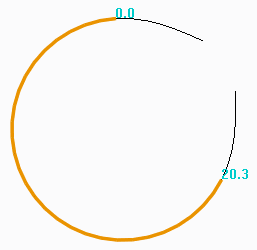
 をクリックして操作を終了します。
をクリックして操作を終了します。